没有合适的资源?快使用搜索试试~ 我知道了~
首页普元PrimetonEOS_6.2安装过程图示和管理手册
普元PrimetonEOS_6.2安装过程图示和管理手册
需积分: 16 18 下载量 190 浏览量
更新于2023-03-16
评论
收藏 1.77MB DOC 举报
普元PrimetonEOS_6.2安装过程图示和管理手册 有图有真相,有截屏和具体配置
资源详情
资源评论
资源推荐
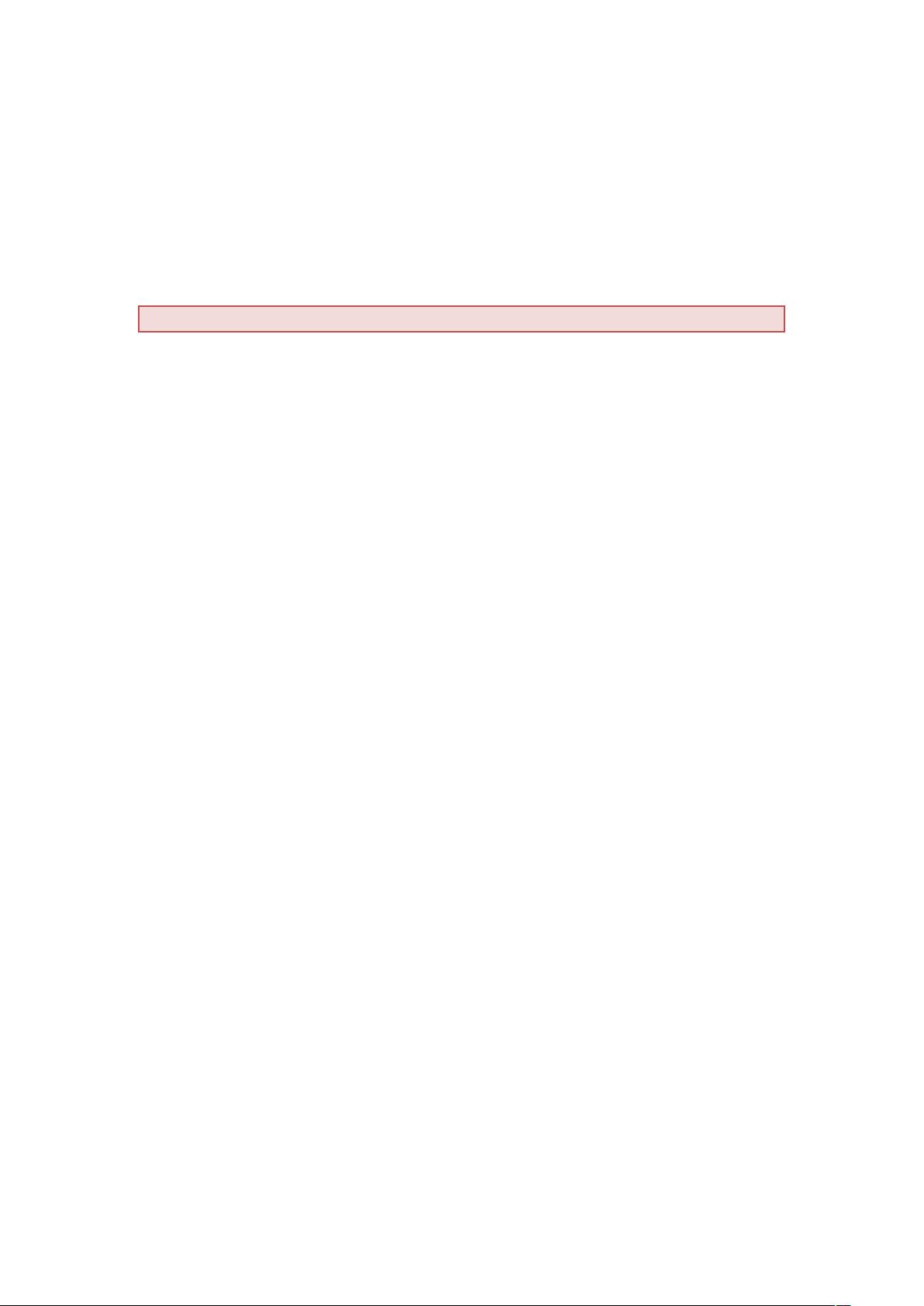
PrimetonEOS_6.2 安装和管理手册
目录
目录
............................................................................................................................................................1
1
、注意事项
..............................................................................................................................................2
1.1 预使用图形化界面...............................................................................................................2
1.2 安装用户选择.......................................................................................................................2
2
、准备工作
..............................................................................................................................................2
2.1 创建目录...............................................................................................................................2
2.2 拷贝软件...............................................................................................................................2
2.3 解压缩...................................................................................................................................2
3
、安装
......................................................................................................................................................2
3.1 切换用户...............................................................................................................................2
3.2 设置输出当前屏幕...............................................................................................................2
3.3 使用图形界面安装...............................................................................................................3
3.3.1 进入图形安装界面....................................................................................................3
3.3.2 许可协议条款.............................................................................................................3
3.3.3 设置管理员信息........................................................................................................4
3.3.4 选择本机 IP................................................................................................................5
3.3.5 选择应用服务器........................................................................................................5
3.3.6 安装路径.....................................................................................................................8
3.3.7 创建应用.....................................................................................................................9
3.3.8 选择安装组件..........................................................................................................10
3.3.9 配置数据库...............................................................................................................11
3.3.10 预安装摘要.............................................................................................................13
4
、网页管理和测试连接
........................................................................................................................14
4.1 管理界面.............................................................................................................................14
4.1.1 登陆...........................................................................................................................15
4.1.2 配置数据源...............................................................................................................16
4.1.3 修改数据源...............................................................................................................17
4.2 测试连接.............................................................................................................................19
4.2.1 测试数据源连接......................................................................................................19
1
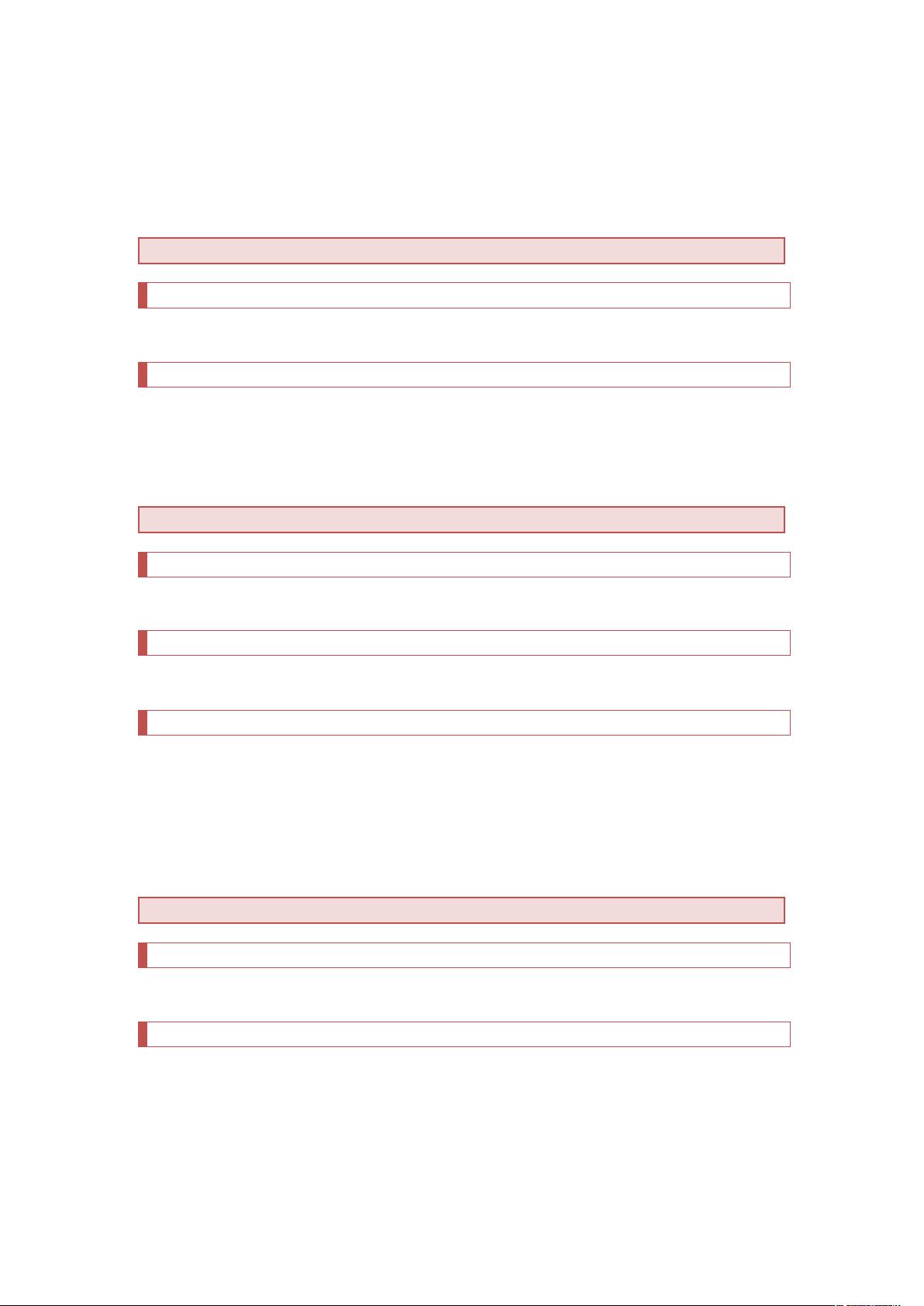
4.2.2 测试数据库连接......................................................................................................20
1
、注意事项
1.1
预使用图形化界面
软件必须在主机的终端上安装,不能远程安装,否则无法正常使用图形化界面安装。
1.2
安装用户选择
必须使用 用户安装
2
、准备工作
2.1
创建目录
2.2
拷贝软件
拷贝普元软件到建立好的目录中
2.3
解压缩
软件如果是压缩包,需要先解压缩,进入压缩包目录后
!"#
3
、安装
3.1
切换用户
"$切换到 用户(必须使用 用户安装)
3.2
设置输出当前屏幕
到放软件的目录下:%
键入 &'!()*+,,(,, 代表当前的输出屏幕)
2
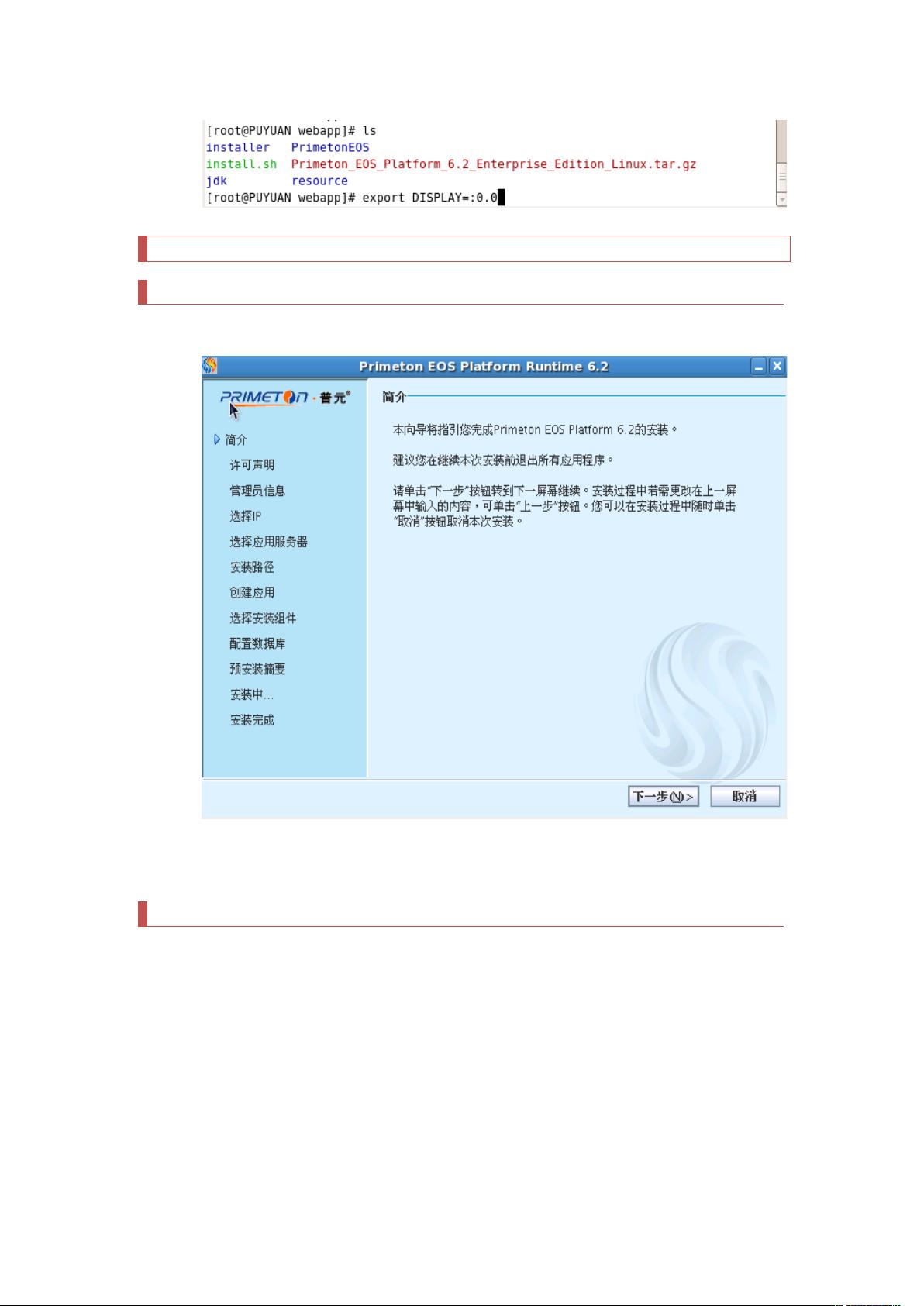
3.3
使用图形界面安装
3.3.1
进入图形安装界面
-回车进入图形安装界面
选择下一步.进入许可协议条款界面
3.3.2
许可协议条款
3
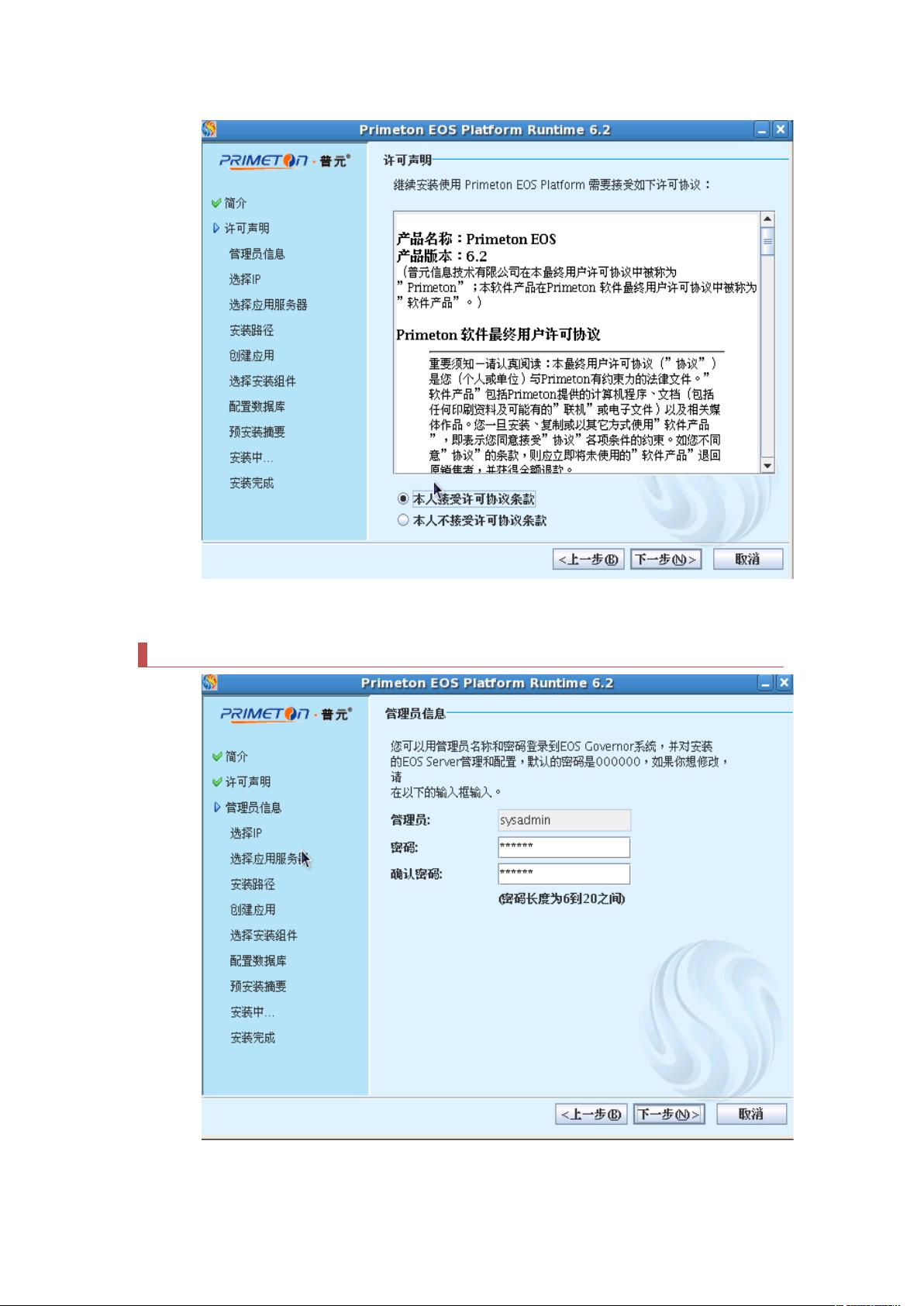
选择接受许可后,点击下一步,进入设置管理员信息
3.3.3
设置管理员信息
4
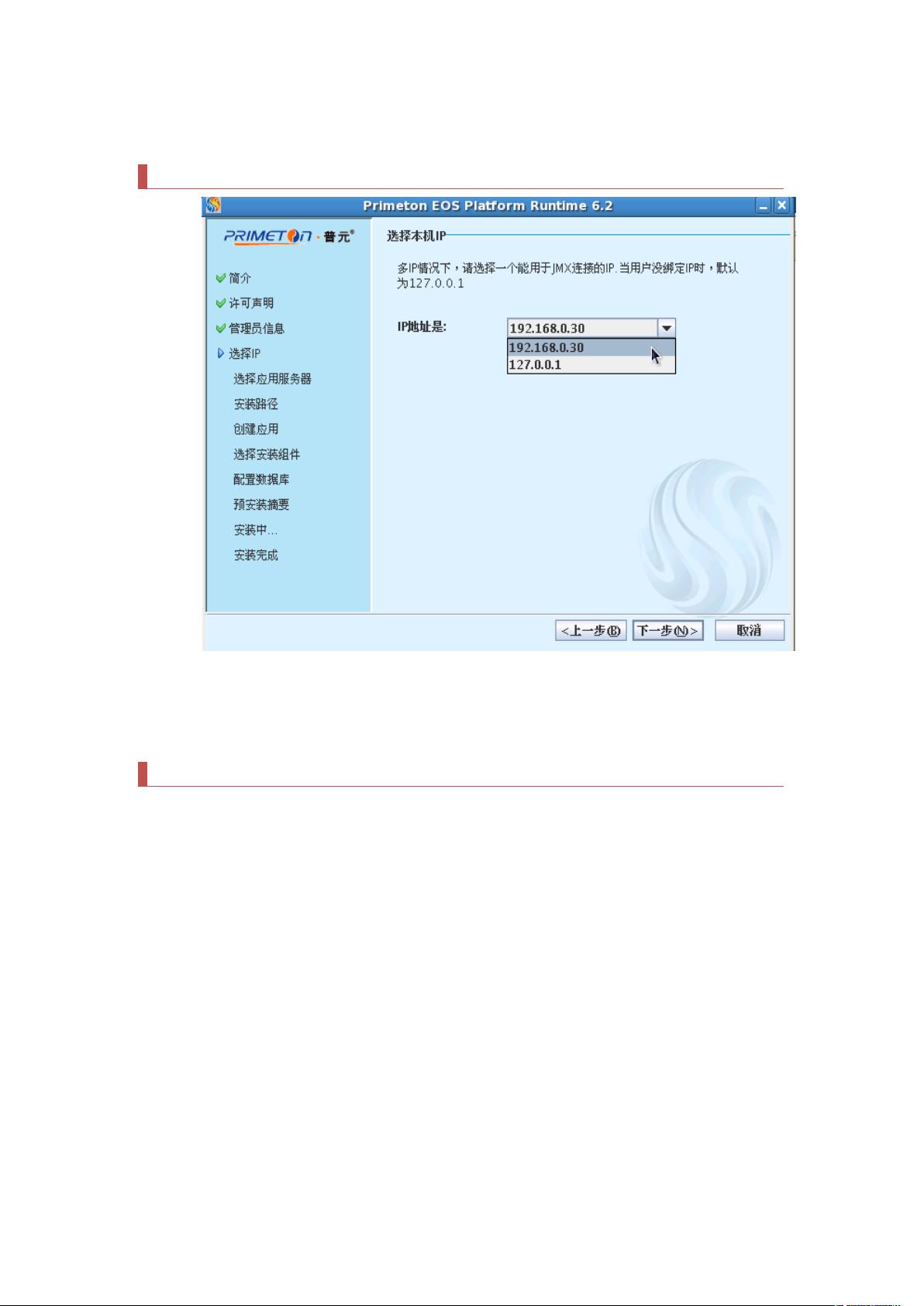
用户名口令默认为/,,,,,,,下一步进入选择本机 ' 界面
3.3.4
选择本机
IP
默认有一个 01,,0,若配置了多个 ',可以自主选择,
选择':0203,4,,下一步进入选择应用服务器
3.3.5
选择应用服务器
5
剩余20页未读,继续阅读
hyf831
- 粉丝: 1
- 资源: 6
上传资源 快速赚钱
 我的内容管理
收起
我的内容管理
收起
 我的资源
快来上传第一个资源
我的资源
快来上传第一个资源
 我的收益 登录查看自己的收益
我的收益 登录查看自己的收益 我的积分
登录查看自己的积分
我的积分
登录查看自己的积分
 我的C币
登录后查看C币余额
我的C币
登录后查看C币余额
 我的收藏
我的收藏  我的下载
我的下载  下载帮助
下载帮助

会员权益专享
最新资源
- RTL8188FU-Linux-v5.7.4.2-36687.20200602.tar(20765).gz
- c++校园超市商品信息管理系统课程设计说明书(含源代码) (2).pdf
- 建筑供配电系统相关课件.pptx
- 企业管理规章制度及管理模式.doc
- vb打开摄像头.doc
- 云计算-可信计算中认证协议改进方案.pdf
- [详细完整版]单片机编程4.ppt
- c语言常用算法.pdf
- c++经典程序代码大全.pdf
- 单片机数字时钟资料.doc
- 11项目管理前沿1.0.pptx
- 基于ssm的“魅力”繁峙宣传网站的设计与实现论文.doc
- 智慧交通综合解决方案.pptx
- 建筑防潮设计-PowerPointPresentati.pptx
- SPC统计过程控制程序.pptx
- SPC统计方法基础知识.pptx
资源上传下载、课程学习等过程中有任何疑问或建议,欢迎提出宝贵意见哦~我们会及时处理!
点击此处反馈



安全验证
文档复制为VIP权益,开通VIP直接复制
 信息提交成功
信息提交成功
评论0